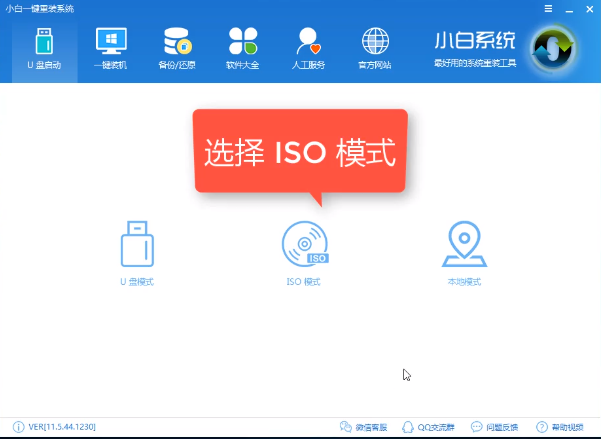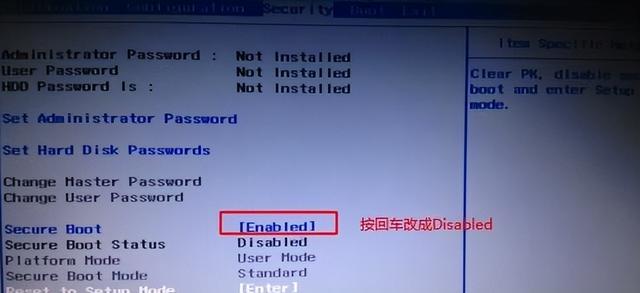此前本刊曾介绍过Windows 8“文件夹选项”的一些使用技巧以及“文件夹选项”丢失的找回办法。其实,在Windows 10中,利用“文件夹选项”,还可以解决更多实际问题。
1. 找回丢失的“文件共享”向导
如果某文件夹的右键“属性”窗口中,点击“共享”选项卡,“共享”按钮变为灰色不可选状态,在文件资源管理器中点击“查看电脑→选项”按钮,然后在“文件夹选项”窗口中点击“查看”选项卡,通过“高级设置”列表找到“使用共享向导(推荐)”选项,选中并确定即可让“共享”功能恢复正常。
2. 禁止文件管理器中广告推广
在Windows 10文件资源管理器中工作,很可能会受到来自“同步提供程序通知”的打扰,对于大多数用户来说,这些信息没有多大用处反而分散人的注意力。为避免此类消息的出现,可在“文件夹选项”窗口的“高级设置”列表中,将对“显示同步提供程序通知”的选择去掉(图1)。
○永久关闭同步提供程序通知
在注册表编辑器中依次导航到“HKEY_CURRENT_USER\Software\Microsoft\Windows\CurrentVersion\Explorer\Advanced”,在右侧窗格中单击右键并选择“新建→DWORD(32位)”,新建名为ShowSyncProviderNotifications的值。最后,将其值更改为0(图2)。
3. 显示文件夹在本地和远程可用性状态
在Windows 10系统中,为了能够更直电脑观地掌握文件夹与OneDrive云的同步状态,可在文件资源管理器文件列表的“状态”列中,开启云图标方式显示。首先,Windows 10系统必须要以网络账号登录,并开启OneDrive功能。其次,还需要保证在文件夹选项窗口中,选中“高级设置”列表中的“始终显示可用性状态”选项。
4. 更正图片无法显示缩略图的问题
如果我们发现在Windows 10中的图片目录下,只能显示图片的图标,而无法显示其缩略图。这时,可以启动“文件夹选项”窗口,在“查看→高级设置”列表中找到“始终显示图标,从不显示缩略图”选项,将其前面的勾选去掉。
5. 让文件详细路径的获取更加直观
我们可以让文件路径直接显示在文件夹窗口的标题栏上。只需在文件夹选项的“高级设置”列表中,将“在标题栏中显示完整路径”选中即可。
6. 预览窗格开启后仍无法预览文件的问题
当我们从Windows 10文件资源管理器的左侧导航栏设置列表中选择了“预览窗格”之后,右侧预览窗格内却无法看到TXT文本或图片的预览信息,只需在文件夹选项高级设置列表中,将“在预览窗格中显示预览控件”选项选中,TXT文本和图片就可以正常显示了(图3)。
7. 解决文件夹不显示文件大小信息的问题
如果在文件夹信息列表中无法显示文件大小的信息,同样可以通过文件夹选项高级设置列表,设置“在文件夹提示中显示文件夹大小信息”。
电脑